Cos'è Odin e come si usa?


Se non siete troppo appassionati di smartphone il nome Odin potrebbe farvi pensare ad una divinità nordica. Ma se avete già esplorato il mondo degli aggiornamenti manuali per i dispositivi Samsung, vi sarete già imbattuti in questa strana parola. In questo articolo vi spiegheremo bene cos'è Odin e come si utilizza.
Scorciatoie:
Cos'è Odin
Odin è un programma per Windows e Mac che permette di aggiornare o installare manualmente firmware originali e ROM cucinate sui dispositivi Samsung. Si tratta di uno strumento indispensabile quando vengono rilasciati gli ultimi aggiornamenti Android e non si vuole aspettare l'arrivo del firmware via OTA.
Tutto qui? Non proprio! Il software è ben più elaborato e, nonostante venga utilizzato principalmente per flashare firmware manualmente, può essere utilizzato anche per installare recovery personalizzate, eseguire partizioni di sistema e effettuare reset completi del dispositivo. Odin è inoltre il software utilizzato dai centri specializzati o servizi tecnici di Samsung per riparare i dispositivi, ma questo per ora non ci interessa.

Come si usa Odin
Odin viene aggiornato continuamente e per scovare l'ultima versione disponibile vi consigliamo di accedere a questa pagina di XDA-Developers. Subito sotto il primo post troverete i link alle diverse versioni del software, l'ultima al momento disponibile è la v.3.13.1.
Scaricate il file con estensione .exe sul vostro PC ed installatelo (non dimenticate di installare i driver Samsung sul vostro computer). Ora andate alla ricerca del firmware che desiderate flashare sul vostro dispositivo Samsung e assicurarvi che sia compatibile e che provenga da una fonte ufficiale. Il sito più sicuro per trovare gli aggiornamenti ufficiali di Samsung è sicuramente SamMobile.
Affinché Odin riconosca il dispositivo è fondamentale aver installato correttamente i driver del vostro smartphone sul PC. Per questo vi basterà installare Samsung Kies che si occuperà automaticamente dell'installazione dei driver non appena connetterete il telefono al computer per la prima volta.
Inoltre vi consiglio, prima di procedere con l'installazione di una nuova ROM, di fare un backup completo dei vostri dati e di effettuare tutti i wipe per riportate il dispositivo ai dati di fabbrica.
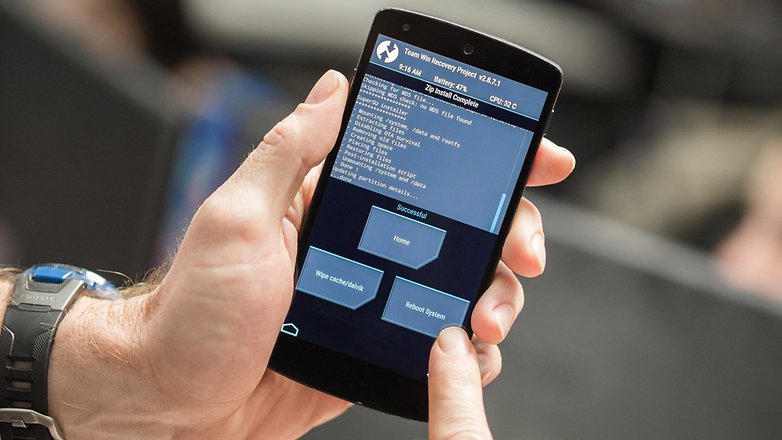
Ma torniamo al procedimento da seguire. Una volta individuato il firmware che vi interessa e avviato Odin come amministratore (selezionando l'icona del programma con il tasto destro del mouse e scegliendo l'opzione amministratore), dovrete entrare nelle impostazioni del vostro dispositivo, accedere alle opzioni sviluppatore e selezionare la voce USB Debug. A questo punto avviate il vostro Samsung in modalità download (home+accensione+volume basso), tirate fuori il cavetto USB e collegate lo smartphone al computer.
Attenzione: se nel menu non doveste trovare la voce Opzioni sviluppatore, accedete alle impostazioni, selezionare Info dispositivo e cliccate più volte di seguito su Versione build.
Una volta che Odin avrà riconosciuto il dispositivo, vedrete visualizzata sul vostro PC questa finestra:
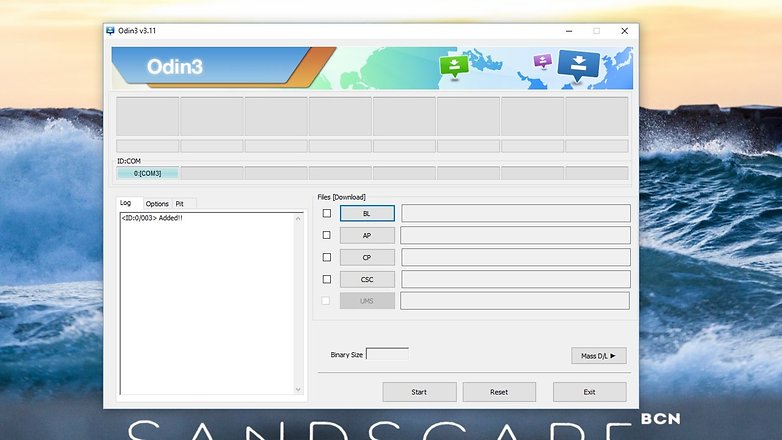
Cosa troviamo su Odin?
Odin è un programma che consente di accedere a diverse funzioni attraverso tasti ed opzioni dedicate che vi spieghiamo di seguito.
I file:
BL: questo tasto permette di selezionare il file da flashare che contiene il nuovo bootloader. Si tratta di un'operazione inusuale che potete per ora trascurare.
AP: questa sezione permette di inserire il file contenente il nuovo firmware ufficiale (o custom ROM) precedentemente scaricato. Generalmente questi file terminano in .md5 o .tar e contengono le immagini complete della ROM.
CP: qui potrete inserire il modem, nel caso in cui non sia incluso nella custom ROM. Anche in questo caso si tratta di un'operazione poco comune. Questi file sono identificati dall'estensione .bin o .tar.
CSC: qui vanno inseriti i codici del Paese per installare le ROM legate a specifici Paesi. In questo modo è possibile avere le impostazioni localizzate. Anche qui generalmente non occorre metterci mano a meno che la ROM sia accompagnata dal file CSC.
Le opzioni:
Re-Partition: selezionando questa casella, la ROM che installerete non avrà le app né le configurazioni precedentemente installate dall'utente, sarà dunque come nuova. Scegliere se selezionare questa opzione o no dipende dalla ROM che installate. Normalmente non si seleziona.
Auto Reboot: questa opzione viene selezionata di default e permette di riavviare il dispositivo automaticamente alla fine del processo; un passaggio necessario alla corretta installazione della ROM.
F.Reset Time: questa casella serve per effettuare il reset in Odin dopo il processo d'installazione. La troverete già pre-selezionata.
Flash Lock: questa opzione non vi interessa, serve per chiudere il bootloader nel caso fosse aperto.
Phone EFS Clear: questa opzione è disponibile a partire dalla versione 1.3 di Odin e serve per cancellare il contenuto della cartella EFS del vostro dispositivo, non selezionatela mai. La cartella EFS contiene dati molto importanti come IMEI, Sales Code, Product Code e altri codici fondamentali per il funzionamento del terminale.
Phone Bootloader Update: questa opzione flasha il bootloader di cui sopra, dunque se già disponete dell'accesso alla download/recovery mode, non selezionatela.
PIT: in questa casella dovrete selezionare i file con estensione .PIT, che servono a mantenere alcune configurazioni non richieste da alcune ROM. Normalmente non è necessario includere questi file, ma nel caso lo fosse, state molto attenti a selezionare i .PIT corretti ed a descrivere la posizione delle partizioni.
Il tasto Start
Una volta posizionati tutti i file necessari, non vi resta che selezionare Start. Dopo l'installazione il riquadro in alto a sinistra diventerà verde e apparirà la parola PASS! come nell'immagine seguente:
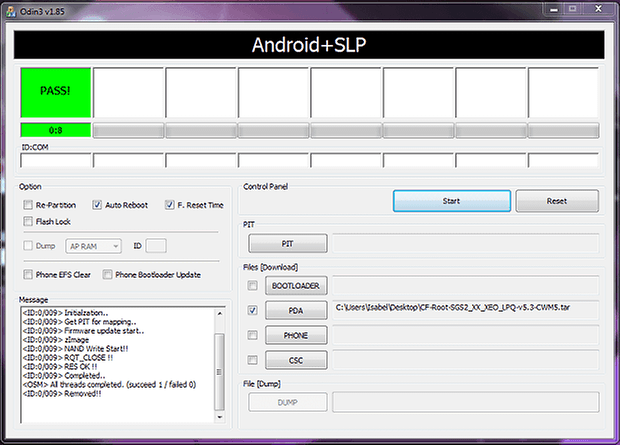
Una volta terminato il processo, il dispositivo si riavvierà automaticamente. Nel caso ci fossero errori, raccomando un wipe completo dello smartphone.
Domande, dubbi? Commentate!


Se un firmware contiene tutte le voci (BL-AP-CP-CSC) volendo inserirle tutte nel device bisogna caricarne una per volta o vanno inserite tutte insieme?
Grazie.
Ciao a tutti. Il mio Samsung Galaxy Express S3 funziona regolarmente. Si accende; il led si accende; la musichetta quando lo
si accende si sente; non posso spegnerlo regolarmente: ma non vedo nulla. Solo e sempre tutto nero. Mi hanno detto che il problema è il display. Non Vi preoccupate, sono disposto a qualsiasi prova, purché me le scriviate qui. Grazie mille in anticipo. Attendo. Buona domenica.
Sapete se si perde la garanzia se si installa un frimware di un altro paese e non quello italiano?
Conosco e utilizzo Odin, però una cosa non la capisco se il tel e mio perché acquistato regolarmente ci posso fare quello che voglio, quando hai il root certe cose non funzionano più, lo capisco ma mi sembra scorretto
Uso Odin da sempre! Una vera salvezza in caso in cui lo smartphone da problemi software.
Grazie per le preziose indicazioni. Sono riuscito a recuperare uno SM che mi avevano consigliato di buttare (grrrr).
io ho un problema con il j5 2016. mentre stavo giocando con un app scaricata dal play store, mi ha iniziato a riavviarsi di continuo, facendomi vedere ogni tanto il robottino android con sotto scritto "error". ho provato a metterlo in modalita` recovery ma non funziona. cioe`, le uniche cose che posso fare sono, tenerlo spento o in modalita` download (non sono esperto quindi non so di preciso come si chiama). cosa posso provare a fare?
Voglio aggiornare il mio galaxy tab 8.9, ho installato kies e odin ma la casella non diventa gialla, che devo fare?
Ragazzi/e chi gioca con il fuoco prima o poi si brucia. Installare una ROM cucinata a volte può essere semplice, ma spesso si incorre in problemi più o meno complessi soprattutto se non si sa bene cosa si sta facendo. Però non disperate, con un po' di pazienza e documentandosi qua e là in rete, la soluzione si trova. Buon lavoro ;-)
odin ha savato dal coma il mio note n 7000 tante volte... ihihiih
Buonasera a tutti io ho un problema con un tablet TABLET SAMSUNG GT-P3110ZWAITV in pratica è fermo in una schermata downloadING do not turn off target! ! Premendo il pulsante avvio e volume down x resettare ( Odin mode) pero e così da un bel po ....
Ciao, sarebbe importante sapere dopo quale operazione ti è successo, comunque il modo migliore è cercare su internet una guida su come reinstallare il firmware originale del tablet, stando bene attenti al modello del tablet, quasi sicuramente dovrai scaricare la rom ufficiale da Sammobile, come è già stato scritto nell'articolo, in ogni caso anche qui stai molto attento al modello preciso. Comunque cerca anche su internet direttamente il problema, perchè mi pare che se hai il root ci siano altri modi più semplici per riparare il telefono
AIUTO !
Ho fatto come indicato (il mio GT-P5200 si era bloccato sulla scritta Samsung iniziale), MA al riavvio automatico NON ha funzionato. Nel senso che continua ad arrivare alla scritta iniziale, poi si riavvia in continuazione. Ho fatto un wipe data/factory reset, MA il problema rimane. Ho scaricato il firmware da Sammobile.
Cos'altro posso tentare ?
Mille grazie
Ciao
roberto
ciao roberto la stessa cosa e' successa a me cosa devo fare? hai risolto???
Ciao
Sì ho risolto.
Ho scelto un firmware differente (ce ne sono molti sul sito ufficiale) e tutto ha funzionato.
Ahimè, come sapevo, ho perso tutti i dati....
In bocca al lupo
Roberto
Usa wine
Scusa sai se esiste odin per Linux?
Ho seguito la procedura scaricando Odin e il firmware originale Samsung (che mi servirebbe per ripristinare il cellulare morto durante l'ultimo aggiornamento ufficiale non andato a buon fine) ma quando connetto il telefono in Odin mode al PC questo non mi viene riconosciuto.
Mi viene restituito un messaggio che il Device usb non è riconosciuto correttamente e nel log di Odin esce in rapida sequenza...added....removed...added...removed...fino a quando la cosa si interrompe con due o tre removed.
Ho istallato i driver USB più volte...direttamente o attraverso Kies...ma sembra non bastare.
Suggerimenti? Non so più cosa fare :-(
Anche a me succedeva: io l ho collegato da acceso, ho premuto i pulsanti home volume + volume - (cambia dai telefoni) ed è entrato in download mode senza problemi e l ha riconosciuto. Prova ;))
ciao! ho un Samsung Galaxy Core plus ( SM G350) e volevo aggiornare il firmware. Ho installato Odin, il telefono è riconosciuto ma non riesco a estrarre dal file zip il file tar.md5, come posso fare? ho provato a installare più firmware ma non riesco a estrarre nessuno di questi. Grazie mille in anticipo per l'aiuto!